Q&A情報
「仮想メモリの最小値が低すぎます」とメッセージが表示される
文書番号:103393
最終更新日:2006/3/30 15:54
ご質問
「仮想メモリの最小値が低すぎます」とメッセージが表示されます。対処方法を教えてください。
回答
ここでは、「仮想メモリの最小値が低すぎます」とメッセージが表示される場合の対処方法について説明します。
「仮想メモリサイズの最小値が低すぎます」というエラーメッセージが表示される場合、ページング ファイルが保存されているドライブ (通常は Windows がインストールされているドライブ) の空き容量が少なくなっている可能性があります。
【補足】
ページング ファイルが保存されているドライブは、下記、仮想メモリのサイズを変更する の
手順 6. で表示される [仮想メモリ] ダイアログの一覧で確認することができます。
この現象は、仮想メモリのサイズを変更するか、不要なファイルを削除したり常駐プログラムを解除して空き容量を増やすことで解決できる可能性があります。
以下の方法のいずれか、またはすべてを実行し、状況が改善されるかお試しください。
仮想メモリのサイズは、以下の手順で変更します。
● 操作手順
- [スタート] メニューより、 [コントロール パネル] をクリックします。
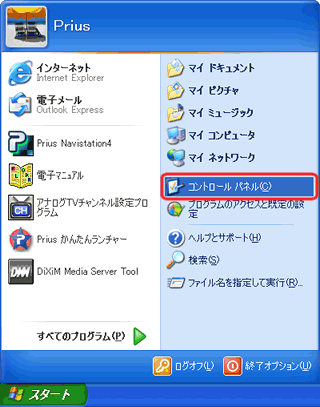
- [パフォーマンスとメンテナンス] をクリックします。
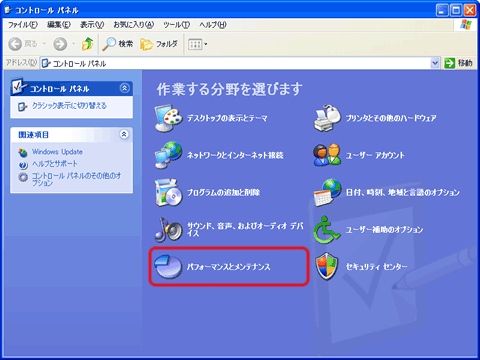
- [システム] をクリックします。
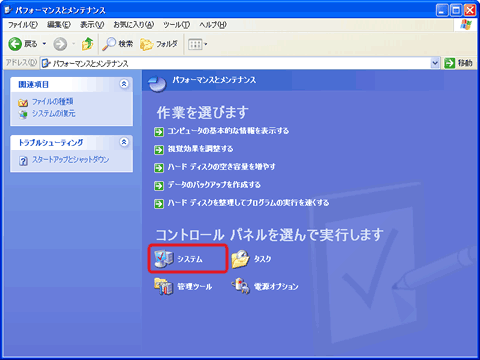
- [システムのプロパティ] ダイアログが表示されますので、[詳細設定] タブをクリックし、[パフォーマンス] 項目の [設定] をクリックします。

- [パフォーマンス オプション] ダイアログが表示されますので、[詳細設定] タブをクリックし、[仮想メモリ] 項目の [変更] をクリックします。
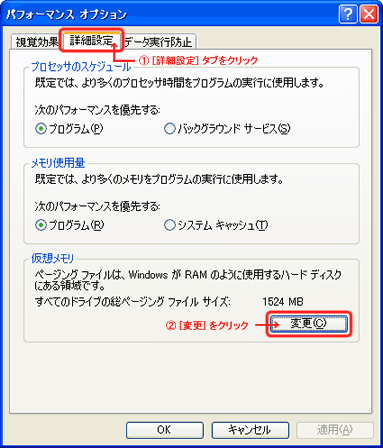
- [仮想メモリ] ダイアログが表示されますので、上にある一覧から Windows がインストールされているドライブを選択します。
[カスタム サイズ] にチェックを入れ、[初期サイズ] および [最大サイズ] の値を状況に合わせたものに変更し、[設定] をクリックしてから [OK] をクリックします。
【補足】
初期サイズは [すべてのドライブの総ページング ファイル サイズ] にある推奨サイズの+ (プラス) 2 MB の割り当てをお勧めします。また、最大サイズは初期サイズの 2 倍をお勧めします。
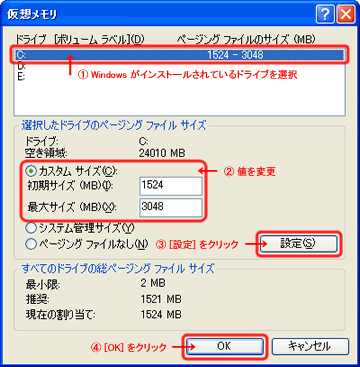
- 「変更結果はコンピュータを再起動しなければ有効になりません。」というメッセージが表示されたら、[OK] をクリックします。
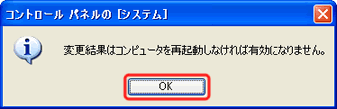
- [OK] をクリックし、すべての画面を閉じます。
- 「新しい設定を有効にするには、コンピュータを再起動する必要があります。いますぐ再起動しますか?」というメッセージが表示されたら、[はい] をクリックし、Windows を再起動します。
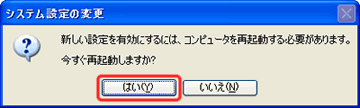
C ドライブに保存しているデータの中から不要なファイルを削除してください。
削除手順は、削除したいファイルを右クリックし、表示されたメニューから [削除] を選択します。
また、[ディスククリーンアップ] 機能を使う方法も有効です。
また、[ディスククリーンアップ] 機能を使う方法も有効です。
ディスククリーンアップ方法の詳細は、以下の文書をご参照ください。
注意事項
元々初期状態から C ドライブに存在しているシステム関連のファイル等は削除しないようご注意ください。システムファイルを誤って削除した場合、起動に問題が発生することがあります。
Windows を起動した際に、パソコン使用者が何も行わなくても同時に起動し、常に動作状態のソフトのことを 「常駐プログラム」 といいます。常駐プログラムの数が多いと、Windows 全体の動作が不安定になったり、フリーズすることがあります。
常駐プログラムを解除する方法については、以下の文書をご参照ください。
